Von Selena KomezAktualisiert am August 09, 2019
Zusammenfassung: Wenn es darum geht, Kontakte, Nachrichten, Fotos, Videos oder andere Dateien zwischen zwei Samsung-Handys zu übertragen, können Sie nach Hunderten von Methoden im Internet suchen. In diesem Handbuch werden wir Ihnen den besten Weg zeigen, wie Sie den Transfer von Samsung zu Samsung ohne Zeitaufwand abwickeln können.
"Ich wechsle zu einem Galaxy S8-Telefon, um ein Upgrade von einem alten Samsung-Gerät durchzuführen. Ich suche viel im Internet und kann den besten Weg, meine Fotos, Kontakte und SMS zwischen den beiden Telefonen zu übertragen, nicht gut beurteilen. Welcher Weg könnte der effizienteste sein? Kann mir jemand sagen?"
"Ich habe ein neues Samsung Galaxy Note 10 + gekauft. Wie übertrage ich Kontakte, SMS und Musik vom alten Galaxy S7 auf das Galaxy Note 10?"
Ein neues Samsung Galaxy- oder Samsung Note-Telefon zu erwerben, insbesondere die neuesten Modelle, z. B. Galaxy S8 / S9, Note 10/9/8, ist immer eine aufregende Erfahrung, aber es ist schwierig, wenn Sie nicht herausfinden können, wie Sie alle übertragen können Ihre Kontakte, Nachrichten, Fotos, Videos, Musik, Apps, Anrufprotokolle und weitere Dateien von Ihrem alten auf das neue Telefon. Es gibt Tausende von Datenübertragungstools, aber wir haben festgestellt, dass die Datenübertragung von Samsung zu Samsung am wichtigsten ist, damit Sie alle Ihre Dateien einfacher und schneller verschieben können.
Teil 1: Übertragen Sie Samsung-Daten mit SHAREit App auf Samsung Galaxy / Note
SHAREit ist eine kostenlose Android-App, die im Google Play Store erhältlich ist. Mit dieser Funktion können Sie Inhalte zwischen Ihren beiden Android-Geräten übertragen, indem Sie eine Verbindung zwischen den beiden Geräten herstellen. Hier sind die Schritte:
Schritt 1. Starten Sie den Google Play Store auf beiden Handys und installieren Sie SHAREit-Apps auf beiden Handys.
Schritt 2. Öffnen Sie die App auf beiden Telefonen. Tippen Sie auf Ihrem vorherigen Samsung-Telefon auf „Senden“ und auf Ihrem neuen Samsung-Telefon auf „Empfangen“ und verbinden Sie beide Telefone mit der App.
Schritt 3. Wählen Sie nun auf dem alten Telefon alle Apps, Videos, Musik, Bilder aus und klicken Sie auf "Senden".
Schritt 4. Alle Dateien sollten automatisch übertragen werden. Wenn sie fertig sind, können Sie die ausgewählten Dateien auf dem neuen Telefon sehen.
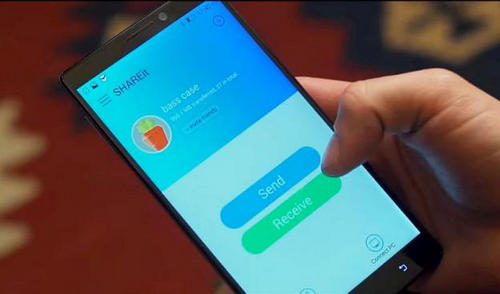
Auf diese Weise kann die Übertragung einfach abgeschlossen werden, die Übertragung von Kontakten, Nachrichten, Dokumenten und anderen Dateien wird jedoch nicht unterstützt. Darüber hinaus kann diese werbefinanzierte App auf Ihren Handys von Viren befallen werden. Das Senden und Empfangen von Dateien mit dieser App kann langsam sein, was auf diese Weise zeitaufwändig ist. Lassen Sie uns sehen, wie Samsung-Daten besser in Samsung Galaxy / Note importiert werden können.
Teil 2: Übertragen Sie Samsung-Daten mit Telefonübertragung an Samsung Galaxy / Note
Telefonübertragung macht die Übertragung von Inhalten ziemlich einfach und effizient. Es könnte gewöhnungsbedürftig sein Übertragen Sie Daten zwischen Samsung und Samsung Galaxy / Note mit einem Klick. Die übertragbaren Datentypen umfassen Kontakte, Textnachrichten, Fotos, Videos, Anrufprotokolle, Kalender, Musik und Apps. Tatsächlich ist dieses Programm zum Wechseln von Dateien zwischen zwei Mobilgeräten konzipiert, die auf dem Android-System, dem iOS-System und dem Symbian-System basieren. Darüber hinaus bietet es Funktionen zum sicheren Sichern und Wiederherstellen von Daten sowie zum vollständigen Entfernen von Daten. Es ist kompatibel mit allen Samsung-Modellen und anderen Mobilgeräten wie Samsung Galaxy S9 / S8 / S7 / S6 / S5, Note 9/8/5/4 und dem neuesten Galaxy Note 10 / Note 10 + / Note 10 5G / Hinweis 10+ 5G.


Schritt 1. Schließen Sie Samsung-Telefone an den Computer an
Führen Sie zunächst die Telefonübertragung auf dem Computer aus. Wählen "Übertragung von Telefon zu Telefon“Modus. Verbinden Sie beide Samsung-Telefone mit USB-Kabeln mit dem Computer.

Schritt 2. Wählen Sie die zu übertragende Datei
Bitte stellen Sie sicher, dass das Quelltelefon Ihr vorheriges Samsung auf der linken Seite und das Zieltelefon Ihr neues Samsung auf der rechten Seite ist. Wenn nicht, klicken Sie auf die Schaltfläche „Flip”Um ihre Plätze auszutauschen.

Wählen Sie anschließend die zu übertragenden Dateien aus, Kontakte, Kurzmitteilungen, Fotos, Videos, Anrufprotokolle, Kalender, Musik und Apps stehen zur Auswahl. Klicken Sie dann auf die Schaltfläche "Übertragung starten".
Schritt 3. Übertragen Sie Daten von Samsung auf Samsung Galaxy / Note
Jetzt beginnt das Programm mit der Datenübertragung zwischen den beiden Telefonen. Wenn die Übertragung abgeschlossen ist, klicken Sie auf die Schaltfläche „OK”, Um den Prozess zu beenden.



Weitere Artikel:
So übertragen Sie Samsung-Daten auf das Huawei-Telefon
So übertragen Sie Samsung-Daten auf ein Android-Handy
So übertragen Sie Samsung-Daten auf das iPhone
Gelöschte Daten von Samsung Phone wiederherstellen
Sichern und Wiederherstellen von Samsung
Übertragen Sie Samsung-Daten auf Samsung Galaxy / Note
Ihre Nachricht
Prompt: Sie brauchen, um Einloggen bevor du kommentieren kannst.
Noch keinen Account. Klicken Sie bitte hier Registrieren.

Laden...

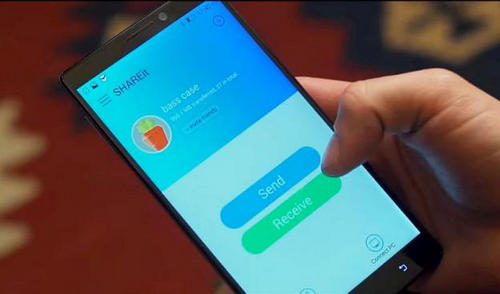













Noch kein Kommentar Sag etwas...